
ถอนการติดตั้งแอพและโปรแกรมบน Mac OS X นั้นค่อนข้างเรียบง่ายและตรงไปตรงมา ทั้งหมดที่เราต้องลาก n วางแอปพลิเคชันไปที่ถังขยะจากโฟลเดอร์แอปพลิเคชันแล้วไปที่ถังขยะที่ว่างเปล่า แค่นั้นแหละ. แม้ว่าคุณจะถูกต้อง แต่คุณก็ยังพูดว่ามันไม่ได้มีการถอนการติดตั้งอย่างสมบูรณ์ นี่เป็นเพราะไฟล์ที่อยู่เบื้องหลังของโปรแกรมที่ถูกลบนั้นยังคงอยู่ในหลาย ๆ ที่ภายในไดรฟ์ และแตกต่างจาก Windows OS, Mac ไม่มีโปรแกรมถอนการติดตั้งแบบสแตนด์อโลน
เรามาดูวิธีการถอนการติดตั้งโปรแกรมและแอพใน Mac OS อย่างสมบูรณ์โดยไม่ทิ้งร่องรอยของแอพบน Mac
ลากและวาง Mac Apps ง่ายๆไปที่ถังขยะ
ตกลงดังนั้นถ้าคุณเป็นผู้ใช้ Mac ที่เชี่ยวชาญคุณสามารถข้ามขั้นตอนนี้ได้ อย่างไรก็ตามสำหรับผู้ใช้ใหม่ที่เพิ่งเปลี่ยนมาใช้ Mac หรือเพิ่งเริ่มต้นด้วยระบบ Mac เราขอแนะนำให้คุณดำเนินการก่อนดำเนินการต่อ สิ่งแรกสุดคือ Mac ไม่มีแอพพลิเคชั่นตัวถอนการติดตั้งใด ๆ ที่เป็นแพลตฟอร์ม Windows แม้ว่าคุณจะสามารถถอนการติดตั้งโปรแกรมใด ๆ แต่ก่อนดำเนินการโปรดทราบประเด็นต่อไปนี้:

- ใช้การสำรองข้อมูลของไฟล์ใด ๆ ที่คุณคิดว่าจะมีประโยชน์ในอนาคต ตั้งแต่เมื่อคุณลบไฟล์ตามการตั้งค่ามันจะถูกลบอย่างถาวรจากถังขยะ โดยทั่วไปแล้ว Mac จะให้การตั้งค่าถังขยะเป็นเวลา 30 วันก่อนที่จะลบออกจากถังขยะ นอกเหนือจากนี้หากคุณล้างถังขยะด้วยตนเองไฟล์ก็จะถูกลบอย่างถาวร
- จนกว่าคุณจะไม่ได้ใช้แฮ็กและการปรับแต่งแอปพลิเคชัน mocOS บางตัวจะไม่ถูกลบ ดังนั้นหากคุณลบมันให้ระมัดระวังเกี่ยวกับพฤติกรรมที่ผิดปกติของระบบ
- ลาก n วางไปที่ถังขยะ - หรือคุณสามารถลากเมาส์ในขณะที่ถือโปรแกรมและปล่อยไปยังไอคอนถังขยะที่มีอยู่ในแถบ Dock
สามารถติดตั้งโปรแกรมหรือไฟล์ลงใน Mac ได้หลายวิธี ตัวอย่างเช่นคุณสามารถซื้อแอปพลิเคชันจาก App Store หรือแม้แต่ดาวน์โหลดโดยตรงจากเว็บไซต์ ในทำนองเดียวกันคุณสามารถคัดลอกไฟล์จากระบบอื่นหรือผ่านดิสก์ ซึ่งทำให้กระบวนการลบแตกต่างกันสำหรับโปรแกรมที่ดาวน์โหลดแต่ละประเภท ลองมาดูกันในแต่ละประเภท
ลบโปรแกรมจาก App Store
การลบโปรแกรมจาก App Store นั้นคล้ายกับการลบแอพออกจากอุปกรณ์ iPhone สิ่งที่คุณต้องเปิด Launchpad และดำเนินการต่อให้เราดูรายละเอียด;

- เปิด Launchpad บนพีซีของคุณ ในการทำเช่นนั้นคุณสามารถใช้การคลิกเพียงครั้งเดียวบนแอพ Launchpad ที่มีอยู่ใน Dock หรือคุณสามารถหยิกด้วยนิ้วหัวแม่มือและสามนิ้วบน Trackpad (ขึ้นอยู่กับการตั้งค่า)
- เลือกโปรแกรมที่คุณต้องการลบจาก Mac ของคุณ
- แตะไอคอนของแอปค้างไว้จนกว่าเครื่องหมาย กากบาท (X) จะปรากฏขึ้น
- คลิกที่ปุ่มลบเมื่อได้รับแจ้ง
ลบโปรแกรมที่ไม่ใช่แอพสโตร์ (แอพของบุคคลที่สาม)
โปรแกรมที่ไม่ใช่ของ App Store เป็นโปรแกรมที่ดาวน์โหลดจากอินเทอร์เน็ตหรือคัดลอกมาจากระบบ Mac อื่น ๆ ในการลบโปรแกรมเหล่านี้คุณต้องทำตามขั้นตอนด้านล่าง
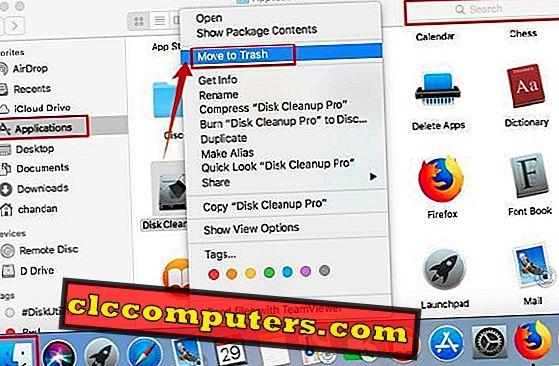
- เปิดแอปพลิเคชั่น Finder จาก Dock หรือจาก Spotlight Search คุณต้องพิมพ์ Finder หากคุณพยายามเปิดมันจาก Spotlight Search
- คลิกที่ เมนูแอปพลิเคชัน จากแถบด้านข้าง
- ค้นหาโปรแกรมที่คุณต้องการลบ
- เมื่อค้นหาให้คลิกขวาลงไปแล้วเลือก ย้ายไปที่ถังขยะ หรือคุณสามารถลากและวางโปรแกรมนั้นไปที่ถังขยะ
ลบโปรแกรมที่บอกว่าไม่สามารถลบยังคงเปิดอยู่
บางโปรแกรมที่กระบวนการทำงานในพื้นหลังไม่สามารถลบได้ในนัดเดียว หากต้องการถอนการติดตั้งโปรแกรมเหล่านี้ก่อนอื่นคุณต้องหยุดกระบวนการใด ๆ ที่ทำงานในพื้นหลัง จากนั้นคุณสามารถย้ายพวกเขาไปที่ถังขยะ ในการปิดกระบวนการพื้นหลังเหล่านั้นคุณต้องทำดังต่อไปนี้:
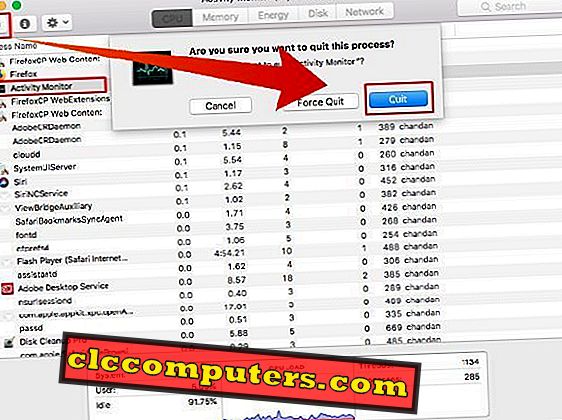
- ถามศิริเพื่อเปิดการ ตรวจสอบกิจกรรม หรือคุณสามารถค้นหาได้ภายในเส้นทางต่อไปนี้: Finder> แอปพลิเคชัน> โปรแกรมอรรถประโยชน์> การตรวจสอบกิจกรรม
- มองหากระบวนการแอปพลิเคชันอย่างระมัดระวังในคอลัมน์ชื่อกระบวนการ
- แตะที่มันและคลิกที่เครื่องหมายกากบาท (X) เพื่อบังคับปิดกระบวนการ
- เมื่อได้รับแจ้งให้คลิกที่ ออก (บางครั้งคุณอาจต้อง ออกจาก Force Force )
- เมื่อเสร็จแล้วให้คลิกขวาที่โปรแกรมจาก Launchpad
- ตอนนี้ลากและวางโปรแกรมไปที่ถังขยะ
ทำการถอนการติดตั้งโปรแกรม Mac อย่างสมบูรณ์
ก่อนดำเนินการต่อโปรดทราบว่า Mac จะทำงานได้ไม่ดีหากคุณลบไฟล์โปรแกรมหรือไฟล์ระบบผิด ดังนั้นคุณต้องระวังเกี่ยวกับสิ่งที่คุณลบออกจากโฟลเดอร์ Library เราขอแนะนำอย่างยิ่งให้ทำการสำรองข้อมูลก่อนที่จะดำเนินการนี้ ไฟล์ที่เหลือหรือที่เรียกว่า Application Resources คือไฟล์ที่ช่วยให้โปรแกรมทำงานได้อย่างราบรื่น ไฟล์เหล่านี้อยู่ในโฟลเดอร์ Library
เปิดใช้งานตัวเลือกไลบรารีใน Finder
โฟลเดอร์ Library จะถูกซ่อนตามค่าเริ่มต้นใน Mac OS X คุณสามารถดูโฟลเดอร์ Library และเปิดด้วยขั้นตอนต่อไปนี้
- ก่อนอื่นคลิกที่ Finder จาก Dock
- แตะที่ ตัวเลือกไป จากเมนูด้านบน
- กดปุ่ม alt / option ค้าง ไว้ นี่จะแสดงตัวเลือก ไลบรารี
ภายในโฟลเดอร์ Library คุณจะเห็นโฟลเดอร์จำนวนหนึ่งที่เกี่ยวข้องกับแอพที่ทำงานบน Mac ของคุณ ภายใต้พวกเขาคุณจะพบไฟล์โปรแกรมที่ถูกลบ นี่คือบางโฟลเดอร์ทั่วไปที่คุณสามารถค้นหาไฟล์โปรแกรมที่ถูกลบ
- การสนับสนุนแอปพลิเคชัน
- แคช
- ตู้คอนเทนเนอร์
- LaunchAgents
- ท่อน
- การตั้งค่า
- สถานะแอปพลิเคชันที่บันทึกไว้และ
- Webkit
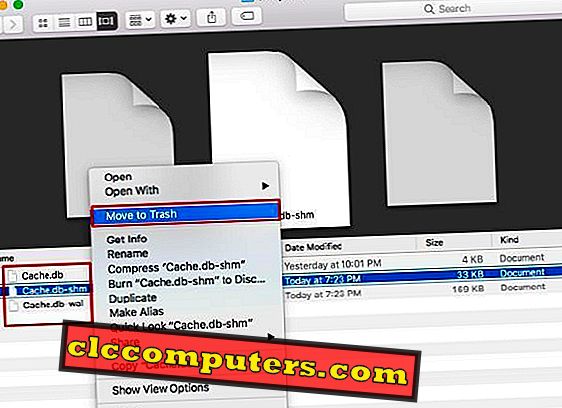
ภาพหน้าจอด้านบนคุณสามารถดูไฟล์แคชที่ถูกทิ้งไว้โดยโปรแกรม ไม่มีประโยชน์สำหรับไฟล์เหล่านี้เราสามารถลบไฟล์ออกจาก Mac ได้อย่างสมบูรณ์
ใช้ไฟล์ถอนการติดตั้งเพื่อลบ Mac Apps
มีผู้พัฒนาแอป Mac บางรายพวกเขามีไฟล์ตัวถอนการติดตั้งเพื่อถอนการติดตั้งแอพจาก Mac อย่างสมบูรณ์ แอปถอนการติดตั้งเหล่านี้จะทำงานได้ค่อนข้างสะอาดและรวดเร็ว แอพเหล่านี้จะลบแอพ Mac และล้างไฟล์แคชทั้งหมดเมื่อดำเนินการตามขั้นตอนการถอนการติดตั้ง
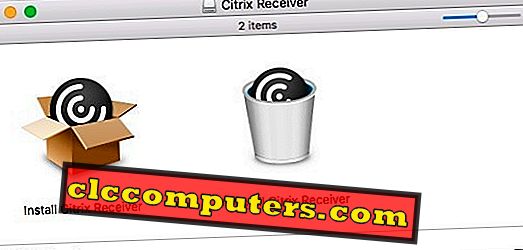
เมื่อคุณติดตั้งแอพคุณอาจสังเกตเห็นว่าแอพบางตัวรวมถึงแอพ Microsoft office จะต้องผ่านกระบวนการทีละขั้นตอนเพื่อติดตั้งซอฟต์แวร์บน Mac เช่นระบบ Windows แอพเหล่านี้ไม่รองรับการติดตั้งแบบลากและวางเช่นแอพ Mac ทั่วไปอื่น ๆ ในทำนองเดียวกันแอพเหล่านี้มีตัวถอนการติดตั้งเฉพาะซึ่งต้องรันเพื่อถอนการติดตั้งแอพอย่างถูกต้องจาก Mac คุณสามารถดูแพ็คเกจถอนการติดตั้ง Citrix Receiver ที่มาพร้อมกับแพ็คเกจการติดตั้ง เมื่อคุณต้องการถอนการติดตั้งแอปใด ๆ เหล่านี้เราแนะนำให้ไปที่เว็บไซต์นักพัฒนาซอฟต์แวร์และดาวน์โหลดแพคเกจถอนการติดตั้งเพื่อถอนการติดตั้งแอพจาก Mac OS
ใช้แอพของ บริษัท อื่นเพื่อถอนการติดตั้งโปรแกรมอย่างสมบูรณ์
มีแอปของบุคคลที่สามหลายตัวที่ทำหน้าที่ถอนการติดตั้งโปรแกรมและไฟล์ที่น่ารำคาญอย่างสมบูรณ์ อย่างไรก็ตามเราแนะนำให้คุณดาวน์โหลดจากแหล่งที่เชื่อถือได้หรือ App Store ซึ่งรวมถึง App Store ของ Apple และเว็บไซต์อื่น ๆ บางแห่งที่มีสัญลักษณ์ HTTPS เป็นอย่างน้อยและได้คะแนนผู้ใช้ที่ดี ตัวอย่างเช่นเราค้นหาใน App Store และพบชื่อที่มีประโยชน์สำหรับคุณ พวกเขามีดังนี้ถอนการติดตั้งปริญญาโท, ลบแอพพลิเคชั่น: ตัวถอนการติดตั้ง, ตัวถอนการติดตั้ง - OS Cleaner ฯลฯ ในหมู่พวกเขาเราได้ทดสอบลบแอพ: ตัวถอนการติดตั้งที่ทำงานได้ดี
ลบแอพ: ตัวถอนการติดตั้ง
แอพตัวถอนการติดตั้งนี้เป็นแอพตัวเล็ก แต่ทรงพลังจาก FIPLAB ใช้พื้นที่บนดิสก์ประมาณ 5 MB เท่านั้นและทำงานที่ได้รับมอบหมาย หน้าจอเมนูค่อนข้างใช้งานง่ายและมีรายละเอียดพร้อมรายละเอียดทั้งหมดเกี่ยวกับดิสก์และแอพพลิเคชั่นที่ติดตั้ง
เมื่อคุณเลือกแอพที่จะลบแอพตัวถอนการติดตั้ง Mac นี้จะทำให้เราประเมินพื้นที่ว่างที่เราจะได้รับหลังจากถอนการติดตั้งโปรแกรมที่เลือก ปุ่มสองปุ่มที่ด้านล่างของหน้าต่างแอปพลิเคชั่นให้ตัวเลือกในการสแกนใหม่หรือย้ายถัดไปด้วยโปรแกรมที่เลือก แอพ Mac ยังแจ้งให้เราสร้างการสำรองข้อมูลไทม์แมชชีนก่อนดำเนินการต่อเพื่อที่คุณจะได้ไม่สูญเสียข้อมูลในสภาพที่อันตรายใด ๆ
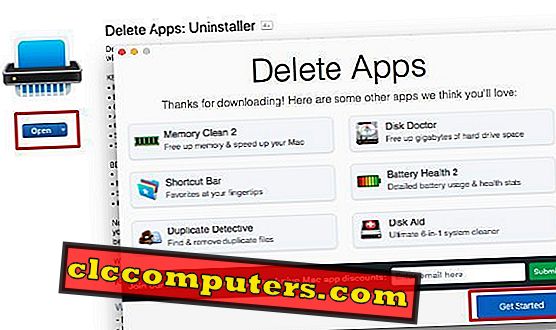
หากมีปัญหาการอนุญาตประเภทใดก็จะแสดงตัวเลือกให้คุณเลือกโปรแกรมจากตัวค้นหา ดังนั้นคุณสามารถลบได้ด้วยตนเอง เมื่อเสร็จแล้วมันจะแสดงพื้นที่ว่างสุดท้ายให้คุณ จากตรงนั้นคุณสามารถสแกนอีกครั้งหรือเพียงแค่ปิดแอปพลิเคชัน
นอกจากนี้เรายังได้เรียนรู้ว่าแอพที่ต้องจ่ายเงินสำหรับเวอร์ชันฟรีทั้งหมดนั้นมีให้มากกว่าและให้การควบคุมการลบข้อมูลอย่างมาก ดังนั้นอย่าลังเลที่จะใช้แอพที่ทำงานให้คุณ
ถอนการติดตั้งแอพอย่างสมบูรณ์จาก Mac?
ตรวจสอบให้แน่ใจว่าคุณถอนการติดตั้งแอพ Mac อย่างสมบูรณ์โดยไม่ทิ้งร่องรอยใด ๆ หากคุณไม่ใช่ผู้เชี่ยวชาญด้านเทคโนโลยีคุณสามารถลากและวางแอพเพื่อนำไปรีไซเคิล โซลูชันด้วยตนเองเพื่อลบแอพค่อนข้างวุ่นวายต้องใช้เวลาในการดำเนินการด้วยตนเองทั้งหมด สำหรับผู้ใช้ทั่วไปจะเป็นการดีกว่าหากใช้แอพของบุคคลที่สามที่ไม่ได้ติดตั้งแอป Mac ให้เสร็จสมบูรณ์ เราหวังว่าจากนี้ไปคุณจะได้รับพื้นที่มากขึ้นทุกครั้งที่คุณถอนการติดตั้งโปรแกรมและซอฟต์แวร์













